エンジニアが新しいMacBookを購入したら必ずやること、Xcodeとhomebrewをインストールして環境を構築することです。
今回はM1搭載のMacBook2020を購入したヒロヤンが、homebrewが使えない(?)とか色々言われているMacBigSurの設定を進めていきます。
今回の記事ではx-codeインストール→homebrewをインストールするまで紹介します。
コンテンツ
環境
環境は以下になります。
・MacBookPro(2020発売M1モデル)
・macOS Big Sur 11.3
手順
手順は、Xcodeをインストール→homebrewをインストールという手順で進めます。
必ずこの手順で進めて下さい。
Xcodeをインストール
まずはX-codeをインストールする必要があります。
homebrewのインストールに必要なのがこのCommand Line Tool for Xcodeになるのです。
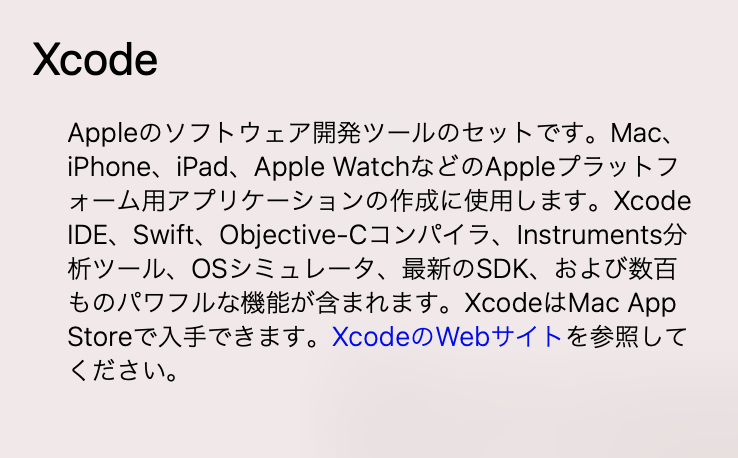
MacBookの右上のSpotlightをクリックします。

terminalを入力しエンターをおします。
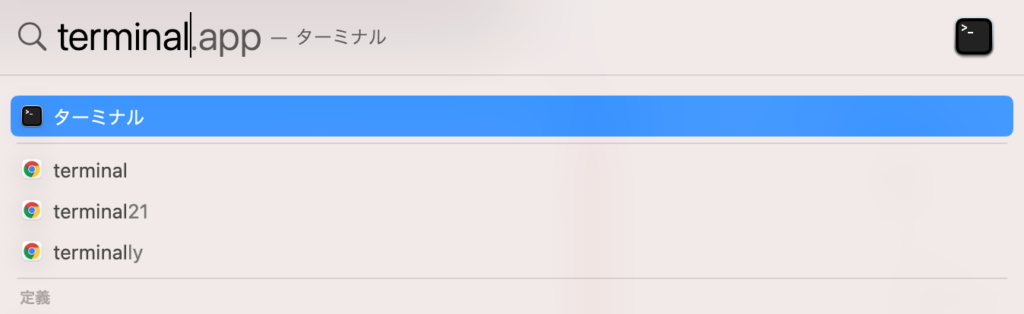
そうするとコマンドプロトコル画面が立ち上がります。
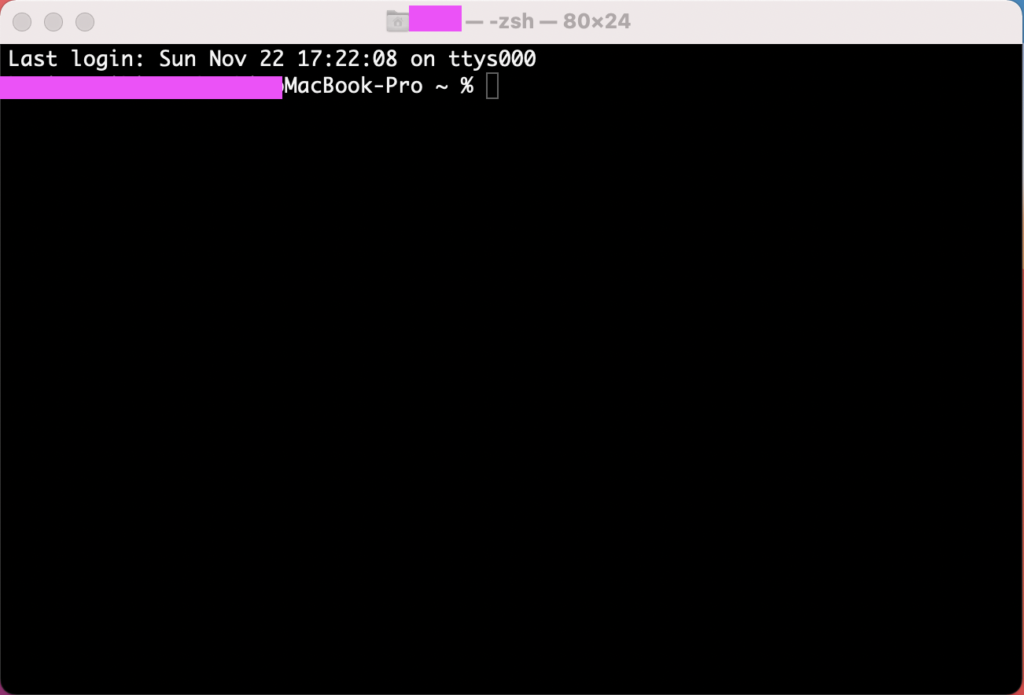
早速、以下のコマンドをコマンドプロトコルから入力します。
|
1 |
%xcode-select --install |
そうすると以下の画面が出てきますので、インストールをクリックします。
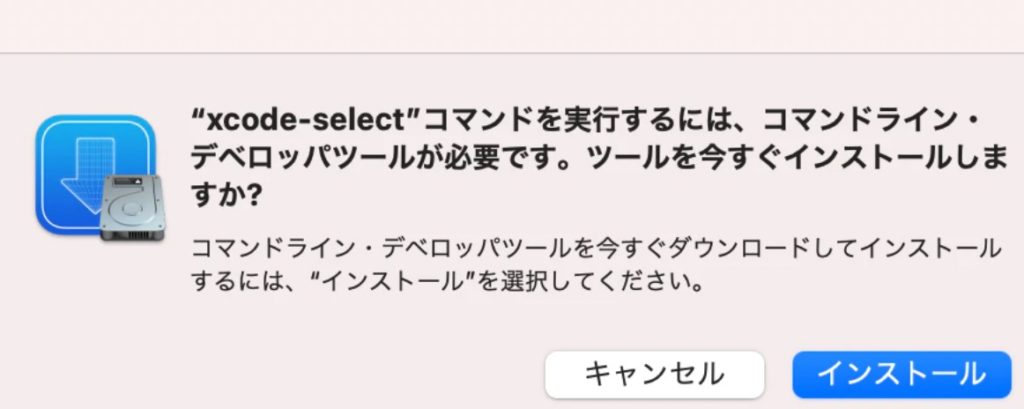
無事インストールが完了できれば以下の画面が出現します。
(ちなみにインストール時間は5分かからなかったくらいでした)
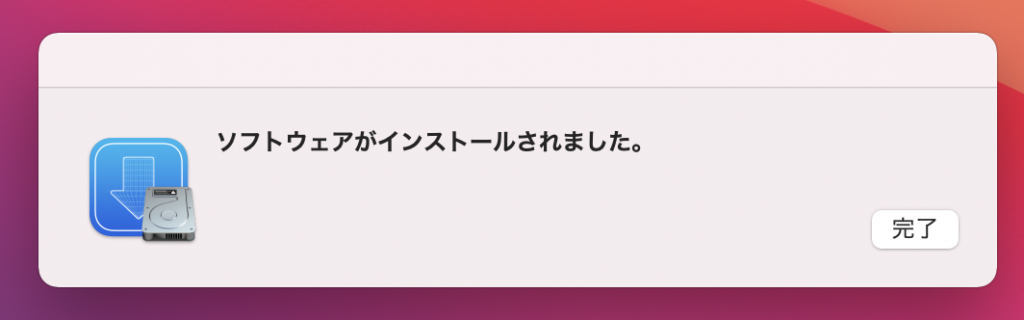
きちんとインストールされていればバージョン確認も以下のコマンドで実行できます。
|
1 2 |
% xcode-select -v xcode-select version 2384. |
Homebrewをインストール
方法は公式サイトに記載があります。
公式サイト通りにコマンドを入力します。
|
1 |
%/bin/bash -c "$(curl -fsSL https://raw.githubusercontent.com/Homebrew/install/HEAD/install.sh)" |
そうするとこのようなメッセージが…。
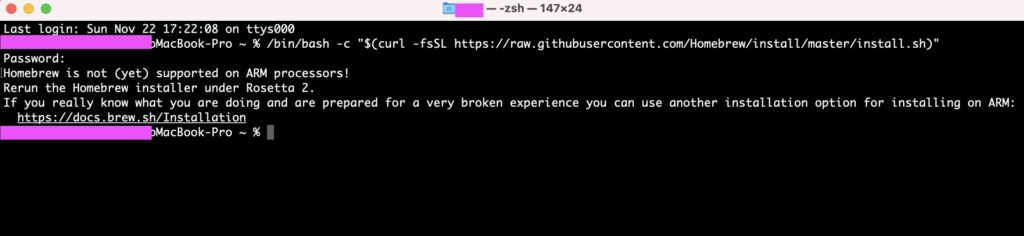
Homebrew is not (yet) supported on ARM processors!
Rerun the Homebrew installer under Rosetta 2.
If you really know what you are doing and are prepared for a very broken experience you can use another installation option for installing on ARM:
ざっくり翻訳しますとこんな感じです。
Homebrewは(まだ)ARMプロセッサではサポートされていません! Rosetta2でHomebrewインストールを再実行します。自分で何をしているかを本当に理解していて、仮に非常事態が発生した場合でも対応できるのであれば、ARMにインストールするための別のインストールオプションを使用できます。
ここは警告通りに、Rosettaでインストールを実行しましょう。
方法としてはターミナルの設定をGUIから行います。
Finderを開いて、terminalと検索しましょう。
ターミナルという項目が出現します。
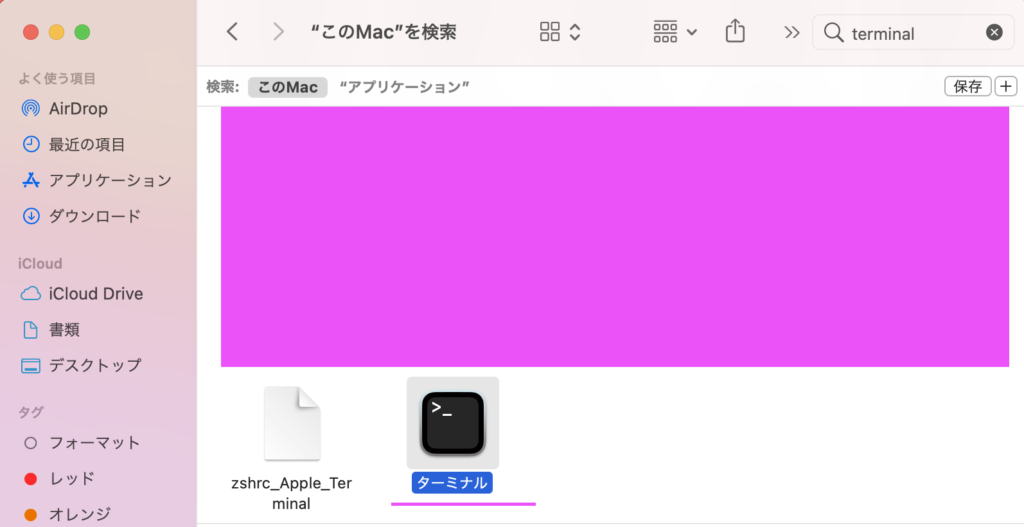
右クリックで情報を見るをクリックします。
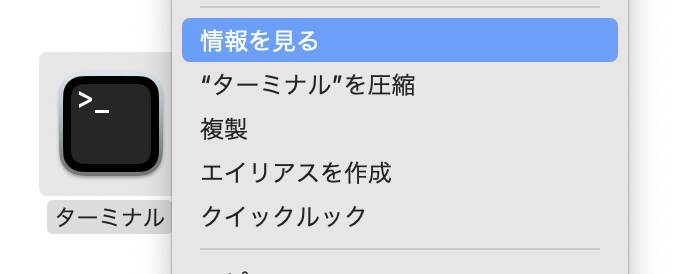
次の画面で、Rosettaを使用して開くにチェックを入れます。
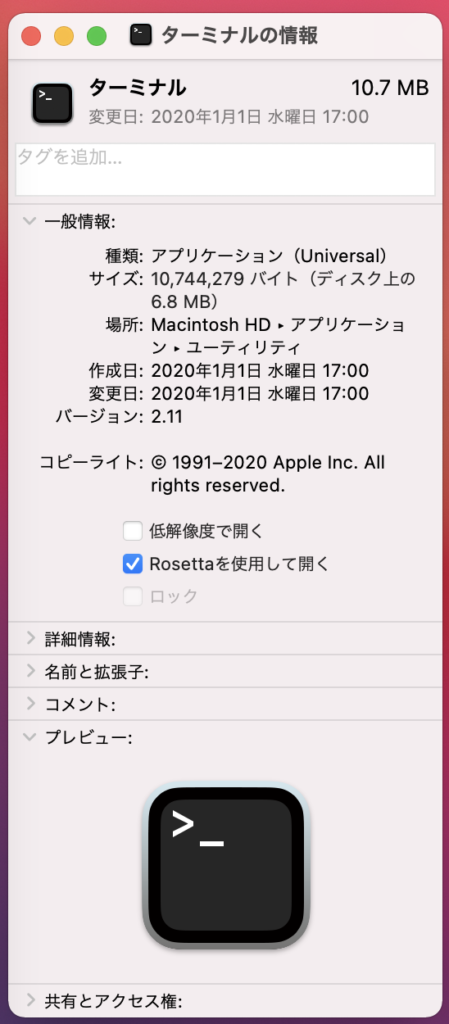
これでhomebrewのインストールが可能になります。
早速コマンドを入力します。
|
1 |
% /bin/bash -c "$(curl -fsSL https://raw.githubusercontent.com/Homebrew/install/master/install.sh)" |
ちなみにRosettaにチェックを入れたにも関わらず、再度同様のエラー
Homebrew is not (yet) supported on ARM processors!
Rerun the Homebrew installer under Rosetta 2.
If you really know what you are doing and are prepared for a very broken experience you can use another installation option for installing on ARM:
が出現してしまう場合は、Mac本体の再起動をおすすめします。
再起動することで内部の設定が更新されます。
ヒロヤンも再起動でエラーが出現しなくなりました。

無事インストールできました!!
補足
ここからは補足ですが、brewインストールの一般的な問題をチェックしてくれるコマンドを入力してみます。
|
1 |
% brew doctor |
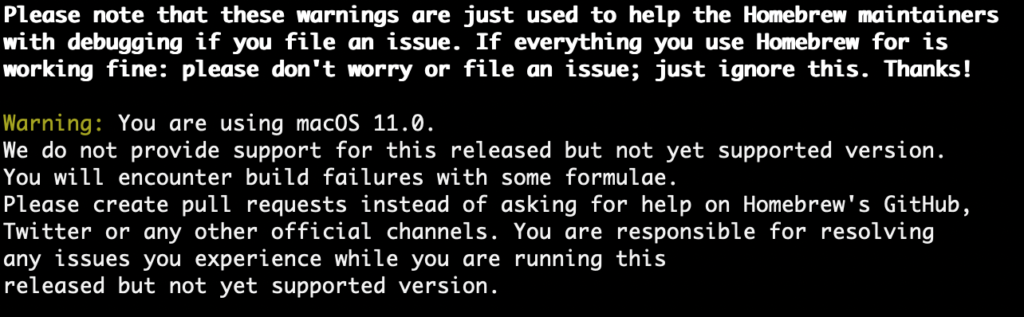
Warningが出現しました。これこそ事前に言われていた、macOS Big Surとの互換性の問題ですね。
ようは、「まだサポート対応してないよ!!」って話です。
こちらはアップデートされて、解消されるまで待つしかないですね。
海外掲示板でも情報を探してみましたが、どこもかしこも「次のアップデートまで待てよ!!」って感じでした。
以上が、「最新Mac2020でXcodeとhomebrewを入れる」の紹介記事でした。
引き続き以下の記事でbrewにpython3をインストールしていきます。

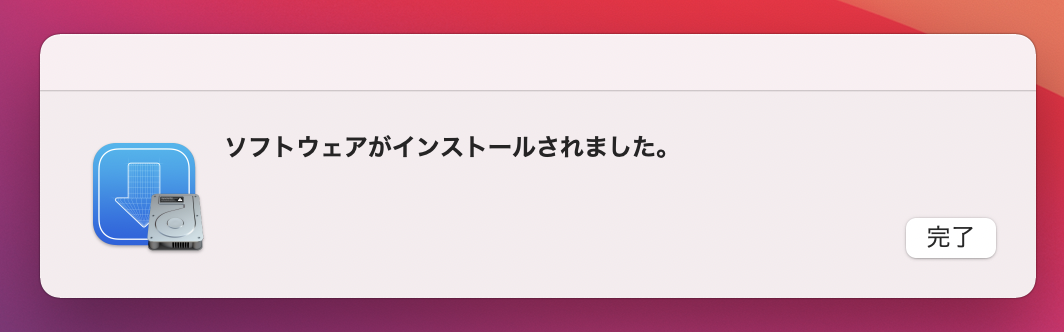




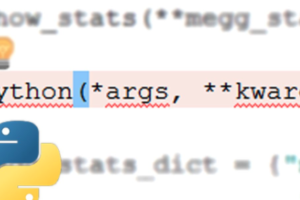


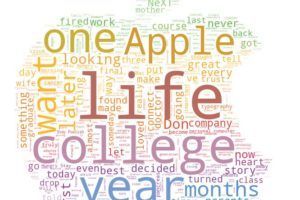


コメントを残す